# 유튜브 우회 승인받기 :: 구글 애드센스 1차 승인 실패 #
애드센스 1차 승인 실패와, 그 후에 유튜브로 우회하여 조금 더 쉽게 구글 애드센스 승인을 받게 된 내용에 대해 써보려 합니다.
이전 ☞애드센스 승인 팁 :: 승인 거절 이유 에서 고백했다시피 몇번의 승인 거절을 당하고도 정신을 못차렸었습니다.ㅋㅋ 다른 구글 애드센스 승인 받은 선배님들의 '애드센스 승인 팁'을 실천하긴 커녕 고집을 꺾지 않은 저는 계속해서 쓴 실패의 고배를 마시고 있었습니다. 왜냐하면 제가 쓴 글에 있는 사진을 다 지운다는게 전 싫었답니다. '어떻게 쓴 글인데'라면서요.
그렇지만 1보 후퇴, 2보 전진이란 말이 괜히 있는 것이 아니란걸 다시 한번 깨닫고 있는 요즘입니다. (결국 어떤 님의 팁대로 사진이 많은 제 이전 글들을 지금은 비공개로 설정해 놓았습니다. 그리고 지금처럼 사진이 거의 없는 글을 쓰고 있습니다.) 이렇게 조금만 더 일찍 깨달았으면 참 좋았을텐데 싶습니다.
당시 여전히 고집을 꺾고 있지 않았던 전 애드센스 승인을 받는 법 중 좀 더 쉽게 1차 승인을 받을 수 있는 방법을 찾았습니다. 그 방법이 바로 유튜브에 들어가 애드센스 승인을 받고 그 후 제 블로그 주소를 연결하면 된다는 것이었습니다. 이게 보다 쉽게 승인을 받을 수 있는 방법이라고 합니다.
그래서 냉큼 유튜브에 들어가 봅니다. 저도 많은 선배님들의 유튜브 우회 승인받기 팁을 보며 따라하였습니다. 결국 저는 계속 애드센스 승인 실패만 받다가, 이 유튜브로 우회해서 승인받기 방법으로인해 처음으로 애드센스 1차 승인을 받았었습니다.
이제 그 방법을 설명드릴게요! 막상 따라해보면 쉽답니다. 총 3단계로 나누어 설명해볼게요~
유튜브로 우회하여 구글 애드센스 승인받기
# ① 첫째, 유튜브 애드센스 승인 요청하기
구글 애드센스를 유튜브를 통해 승인 요청해봅시다.
♥. ☞ 유튜브 에 로그인한 후, 우선 한 개의 동영상을 업로드해 주세요.
* 여기서 유튜브에 로그인 시 주의할 점은 전에 애드센스 신청하였던 이메일 주소는 안된다는 것입니다. 꼭 다른 이메일 주소로 로그인해주세요. 이전 이메일 그대로 할 경우 나중에 안된다고 멘트가 뜬답니다!
♥. 유튜브에 로그인하시면 '내 채널' 이란 카테고리가 보이시죠? 이 '내 채널'에서 '동영상 관리자'를 눌러주세요.
♥. 그러면 '채널'이라는 카테고리가 보이죠? 여기서 '채널' 안에 '상태 및 기능' 란을 클릭합니다. 그 후 아래 사진처럼 '수익 창출' 부분에 '사용'을 눌러 동의함 체크하고 확인 눌러주시면 됩니다. 잘 따라오고 계신지요?
♥. 그러면 아까 '채널' 메뉴에 '수익창출' 메뉴가 생긴거 보이시나요? 여기서 '수익은 어떻게 지급되나요?'라는 질문을 클릭해주세요. 그 후 '애드센스 계정' 클릭하시면 됩니다.
♥. 그후 화면에 나오는대로 따라하면 익숙한 화면이 나오죠? 우리가 계속 시도했던 애드센스 신청서가 나옵니다. 다 작성하신 후 '제출'을 누르면 끝입니다.
승인 당락 이메일은 하루 정도면 (전 2시간 안에 왔었습니다.) 본인의 이메일로 옵니다!
이메일이 왔다면 아래 내용을 계속해서 따라해주세요!^^
# ② 둘째, 구글 애드센스 로그인 후 블로그 연결하기
1차 승인 메일을 받으셨나요? 그러면 이제 우리 블로그 주소를 연결하면 끝이 납니다!
♥. 자, 먼저 ☞구글 애드센스(www.google.com/adsense)에 들어가 로그인 해주세요. 로그인 후 위에있는 '광고 허용 및 차단'에 들어가 콘텐츠 옆 작은 글씨로 적혀있는 '관리'를 눌러주세요.
♥. 그럼 '사이트 관리'가 뜨죠? 여기에 본인의 블로그 주소를 적고 '사이트 추가'를 클릭하시면 됩니다.
♥. 사이트를 추가하셨다면 '액세스 및 승인' 카테고리에 들어가 주세요. 그러면 '사이트 승인'이 뜨죠? 여기서 '광고를 게재할 페이지'란에 다시 본인의 블로그를 적고 '제출'하면 됩니다.
* 주소를 쓰실 때 앞에 'http://' 와 com 뒤에 '/' 는 빼고 써주세요!
# ③ 셋째, 블로그에 광고 게재하기
여기 ③까지가 애드센스 승인 신청 과정입니다. ②번에서 끝내시면 아니되옵니다.ㅋㅋ 블로그에 광고를 미리 게재해 두어야 완전히 애드센스 2차 승인 신청이 모두 끝이 나는 거랍니다.
이 세번째 과정은 아래 포스팅 글과 중복되기에 자세한 내용은 아래 포스팅에서 '③ 블로그에 광고 개제하기' 부분을 참고해주시기 바랍니다. ^^
♥♥.
저는 처음에 잘 모를 때 애드센스 1차 승인과 2차 승인이 따로 있는지도, 뭐가 다른지도 잘 몰랐습니다. 겪어보니 아 이게 1차 승인이구나, 이게 2차 승인이구나라는게 감이 오더군요. 처음에 1차 승인도 계속해서 거절당하고 결국 유튜브로 우회해서 구글 애드센스 1차 승인을 받았습니다.
이렇게 1차 승인을 받은 기쁨도 잠시, 다시 2차 승인에서 거절 당했답니다. ㅜㅜ 그래서 지금 이렇게 다시 글 쓰기 모드에 돌입 중이지요. 여러분은 처음부터 애드센스 승인 팁을 잘 이용하여 쉽게 승인 받으시길 바라겠습니다^^
공감(♥) 및 댓글은 글쓴이 럽큐에게 큰 힘!이 됩니다.
이 글을 쓰는데 몇 시간이 걸리긴 했지만 1초만 내주세요^^
* 로그인 없이도 가능하답니다
오늘의 삶도, 당신도 사랑합니다
'♥ 구글 애드센스 > 승인받기 팁' 카테고리의 다른 글
| 구글 애드센스 2차 승인 거절, 당시 25개 포스팅 / 구글 애드센스 승인 도전기 ⑥ (3) | 2016.05.13 |
|---|---|
| 애드센스 2차 승인 거절, 비공개 글 사진 삭제 후 공개 / 구글 애드센스 승인 도전기 ⑤ (4) | 2016.05.05 |
| 콘텐츠 불충분 문제 해결 팁 :: 애드센스 이메일 파악하기 (1) | 2016.05.03 |
| 구글 애드센스 신청, 블로그 주소 오류 팁 :: 도메인 주소 구입 이외의 방법 (1) | 2016.05.03 |
| 애드센스 승인 팁 :: 승인 거절 이유 (6) | 2016.05.02 |










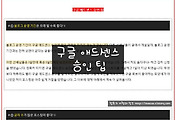
댓글